win7文件隐藏了怎么显示出来 win7如何将隐藏的文件显示出来
- 更新日期:2023-03-14 11:23:31
- 来源:互联网
win7文件隐藏了怎么显示出来,点击开始菜单,打开控制面板,点击外观和个性化,选择文件夹选项,点击查看,找到隐藏文件和文件夹,选中显示隐藏文件、文件夹或驱动器。小伙伴想查看win7的隐藏文件,不知道怎么操作,下面小编给大家带来了win7如何将隐藏的文件显示出来的相关资讯。
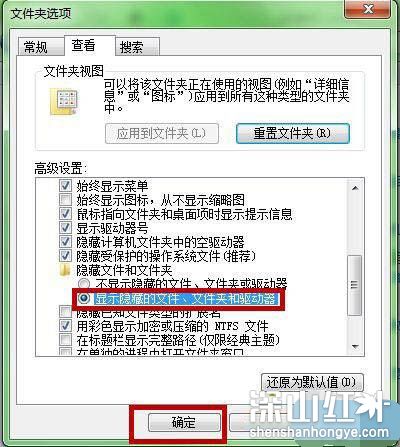
win7如何将隐藏的文件显示出来
方法一、控制面板恢复win7系统隐藏文件
1、首先在“开始”菜单,点击“控制面板”选择“外观和个性化”选中“文件夹选项”;
2、点击“文件夹选项”,在弹出的文件夹中选择“查看”分页;
3、在“查看”分页找到“隐藏文件和文件夹”,把选择改为“显示隐藏文件、文件夹或驱动器”,在点击确定;
方法二、注册表恢复win7隐藏文件
1、在“开始”菜单的搜索栏中,输入regedit,再按下“回车键”,打开电脑“注册表管理器”;
2、依次定位到HKEY-LOCAL-MACHINESOFTWAREMICROSOFTWINDOWSCurrentVersionEXPLORERaDVANCENfOLDERhIDDENSHOWALL路径,点击“SHOWALL”在其右侧窗口中找到“checkedValue”;
3、鼠标双击“checkedValue”,在弹出的窗口把它的键值1改为0,再关机重启即可。









